
任务栏美化工具TrayS绿色版下载 v1.0.3免费版
大小:31KB类别:桌面工具 系统:电脑端安装
TrayS绿色版是一款小巧但实用的桌面小工具,这款工具承担两份职责,第一负责美化电脑,第二呈现你的电脑硬件的实时状态。美化功能美化功能主要作用于电脑任务栏,通过它可以更自由的调整任务栏风格;可以对Windows 10任务栏进行美化,比如变换颜色、透明化任务栏、调换图标位置等等;支持任务栏透明、调色、磨砂、亚克力效果以及图标居中显示、硬件状态监测的功能,别看透明任务栏就是这么简单,配合一些个性壁纸,就可以让你的电脑桌面显得非常好看,更统一协调!需要对任务栏进行美化的用户不要错过它。当然,选择它最主要的原因是:可以实时呈现电脑状态!可以显示上传/下载流量、CPU/GPU温度以及CPU/内存使用率等等信息。鼠标移至软件窗口内,还会浮现出更多电脑状态信息,相当于一个简易的任务管理器,点击“x”就能快速关闭任务,真的是非常的实用。Trays本身体积比较小,不到0.1MB。它几乎不占任何CPU和运行内存,并不会让电脑出现卡顿。使用也非常自由,支持很多自定义内容。如果你不喜欢透明任务栏,可以选择玻璃、亚克力,或者还原为默认。还可以自定义是否显示系统监视,系统监视的位置,显示内容的多少,显示格式等等。感兴趣的用户可以下载体验,对你的电脑进行美化!
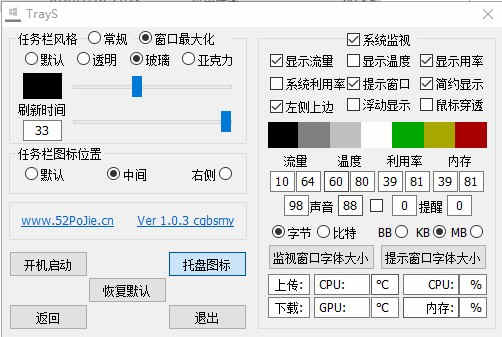
功能特色
1、可以对任务栏进行个性化设置。2、修改任务栏风格。
3、修改任务栏图标位置。
4、系统状态监控。
5、检测网速、内存、硬件性能等数据。
6、软件默认在任务栏右侧显示 CPU 使用率、内存占用情况以及网速。
7、仅有 15KB 的 Windows 10 任务栏美化工具。
8、Trays本身体积比较小,无需安装即可使用,它几乎不占任何CPU和运行内存。
9、非常自由,支持很多自定义内容。
10、支持多显示器共同使用。
TrayS绿色版使用教程
1、下载并解压工具,双击运行 解压目录 内的 TrayS.exe 主程序即可启动。启动成功后直接可看到底部 任务栏 的美化效果,任务栏左侧 开始菜单 按钮的右侧可看到 系统监视 信息,对其 鼠标右键 即可打开 下方图示 的 设置 界面。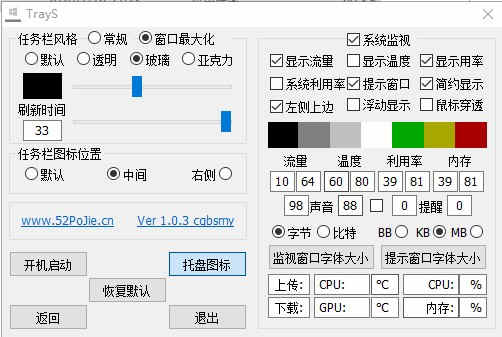
2、先在左侧选择 任务栏风格 以及 任务栏图标位置 ,然后勾选 开机启动 ,该工具占用资源少可放心启用。右侧的 系统监视 可帮助我们简洁明了的获知 硬件状态,可 按需勾选 想要功能,另外也支持对 字体大小 进行调整。
3、看看简单美化后的效果:

4、再看下电脑状态显示效果,这里分别展示的是,上传/下载流量、CPU/GPU温度以及CPU/内存使用率:
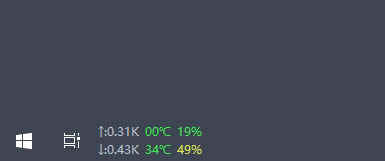
5、在此窗口右键进入设置,还能更换为其他显示方式:
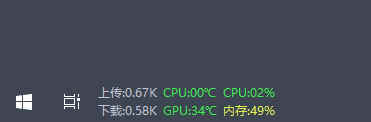
6、鼠标移至窗口,还会浮现出更多电脑状态信息,相当于一个简易的任务管理器,点击“x”就能快速关闭任务:
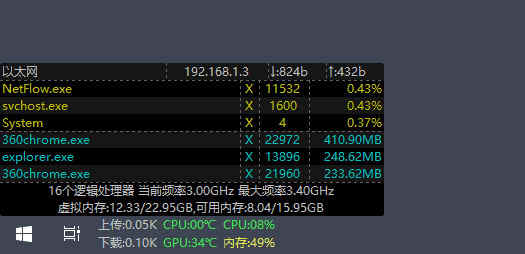
7、建议打开“开机启动”,如果觉得默认的提醒颜色不好看,也支持自定义换色:
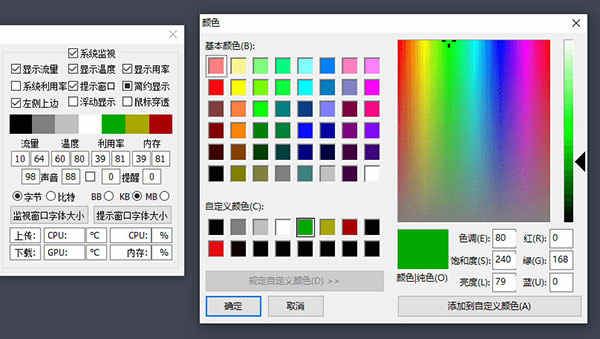
8、这些数字分别代表,当流量、温度、利用率、内存到达什么值时,窗口文字展示的颜色。
9、比如利用率在39以下时,默认颜色是绿色、达到39时颜色就会加重、达到81就会变成红色,以此来动态展示硬件状态。
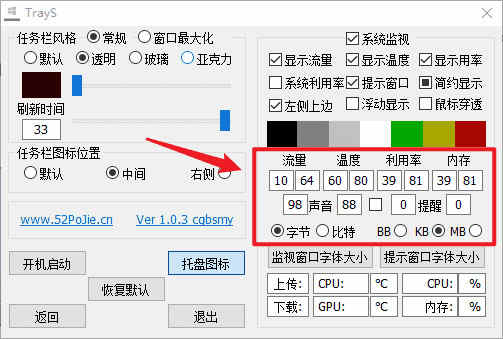
10、这款工具是吾爱大神制作的的,作者已经连续更新了多个版本,目前还在一直完善优化!它更吸引我的是--无需安装、体量小巧,整个程序仅占用几十KB,内存占用率更是小到可以直接无视;
更新日志
TrayS V1.0.3更新:去除任务图标替换,占资源没多大用。
修复网卡选择错误。
修复背景颜色为0.0.1时文字显示阴影并只与背景半溶合。(解决亮色桌面背景显示不清楚问题)
修复背景颜色为0.0.2时与背景半溶合不显示文字阴影。
软件评测
TrayS这款工具只有20几KB大小,可以说是小到极致,解压完成无需安装,直接双击运行程序,即可在任务栏显示流量、温度等信息,将鼠标移至任务栏还可显示更多内容。右键显示位置可打开设置菜单,界面功能非常直观,可以设置显示内容以及自定义颜色、声音提醒等,不过在我印象中,这种监测工具好像界面风格都比较直男,尤其是吾爱出来的,不过这么小的身材,就别要求太多了。这款工具除了系统监测,还有任务栏美化功能,可将任务栏透明化,或者设置成玻璃以及亚克力效果,以及任务栏颜色自定义,相比那款纯粹的TB任务栏透明工具功能更多一些。其它功能就没有什么好介绍的了,有需求的朋友可以下载自己体验一下,我觉得还是很实用的一款小工具。相关推荐
人气软件





























